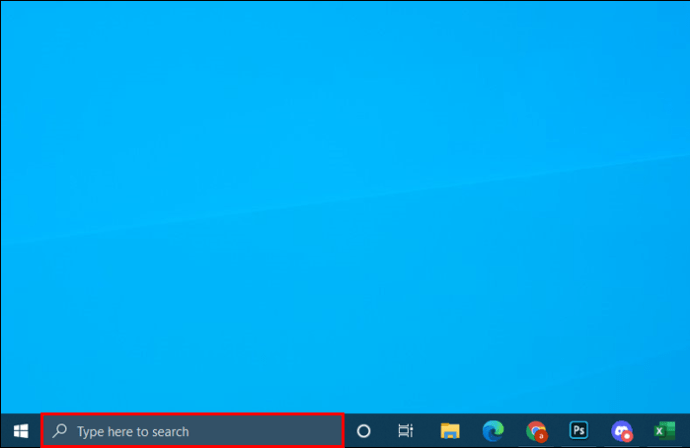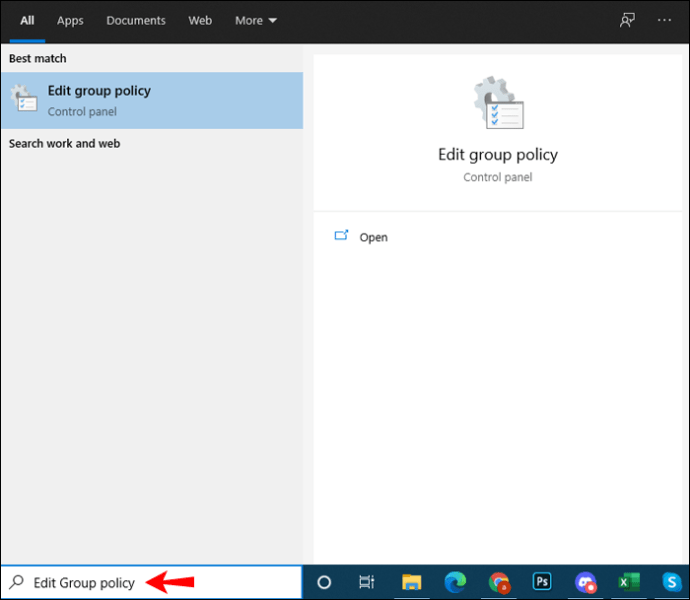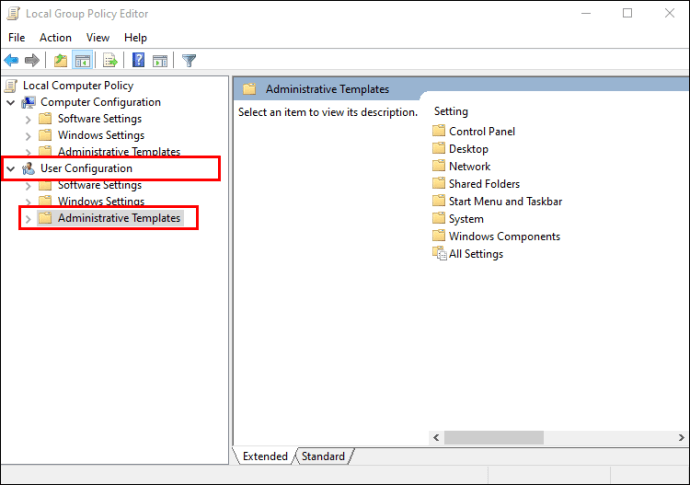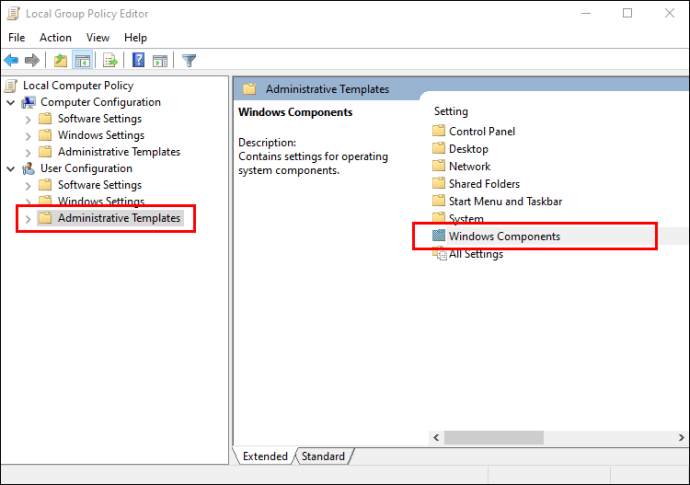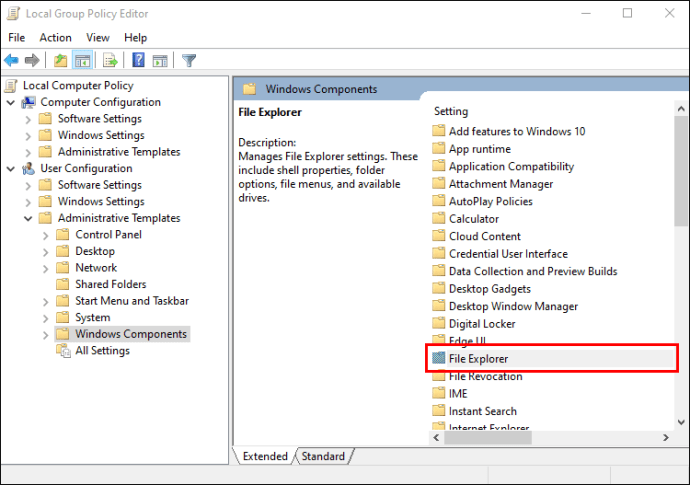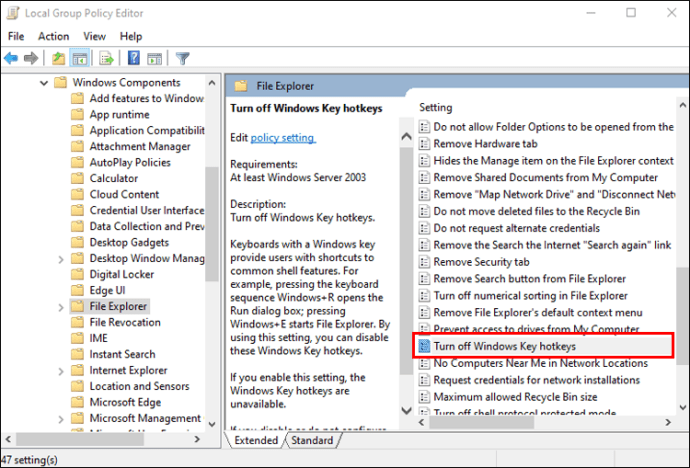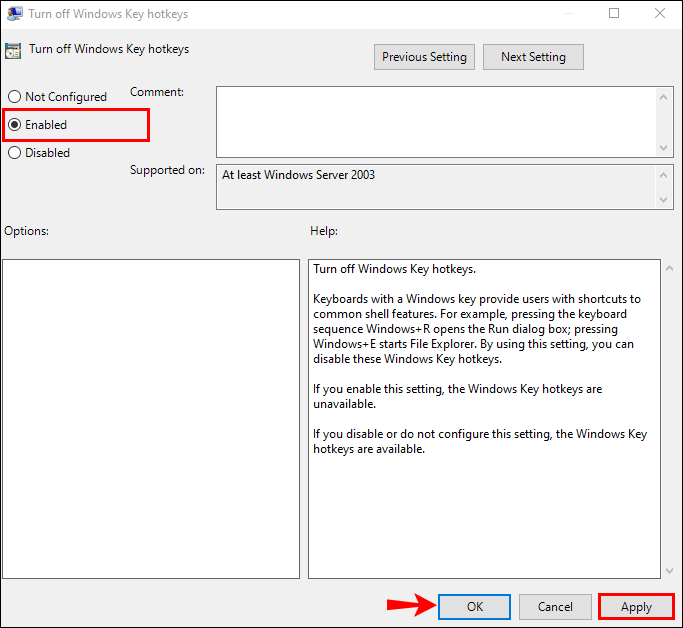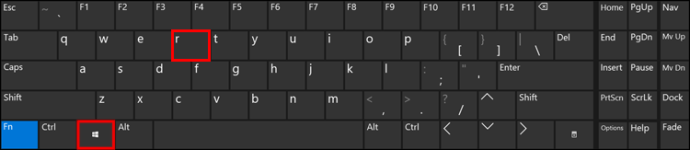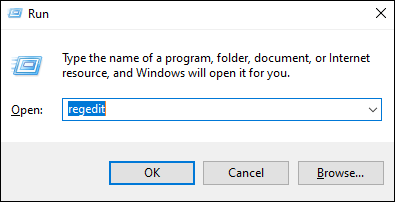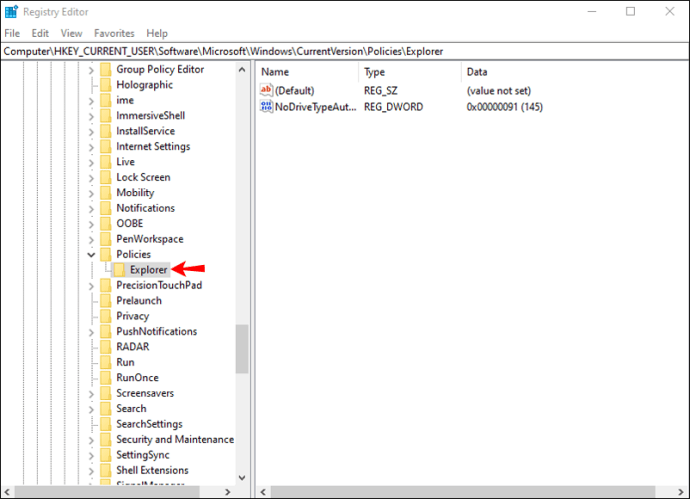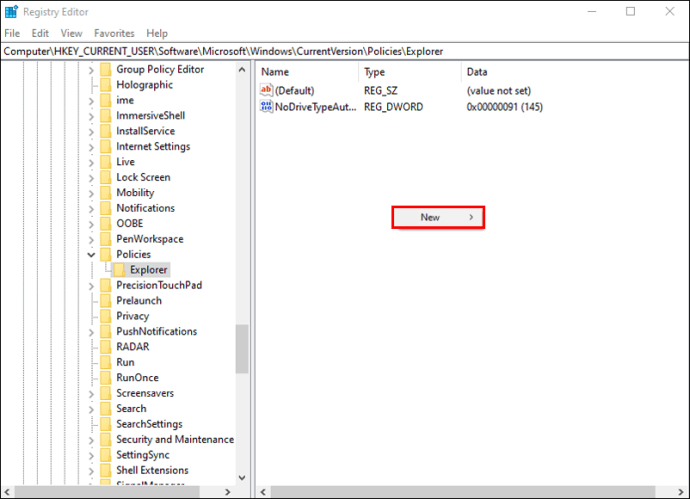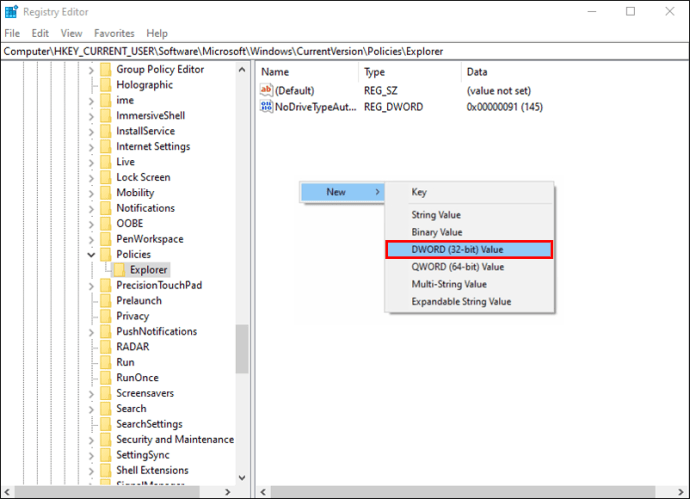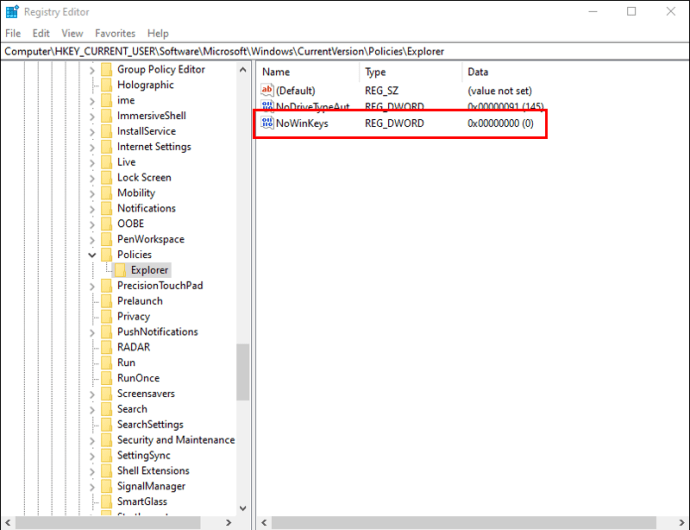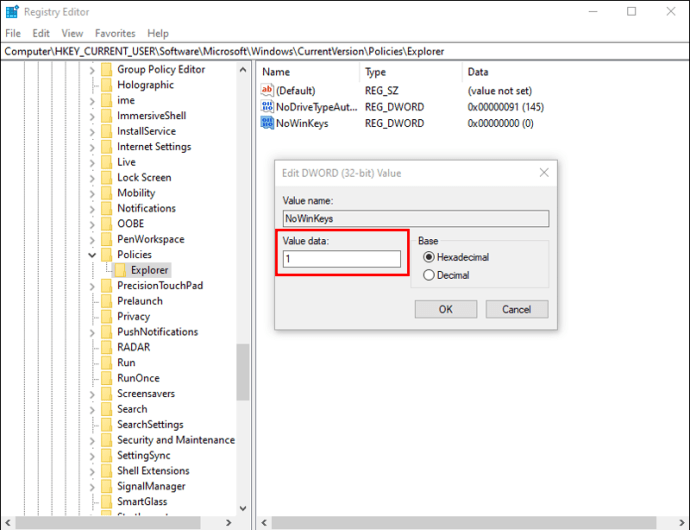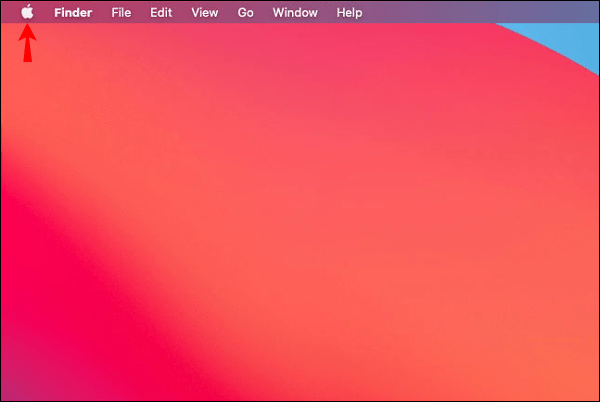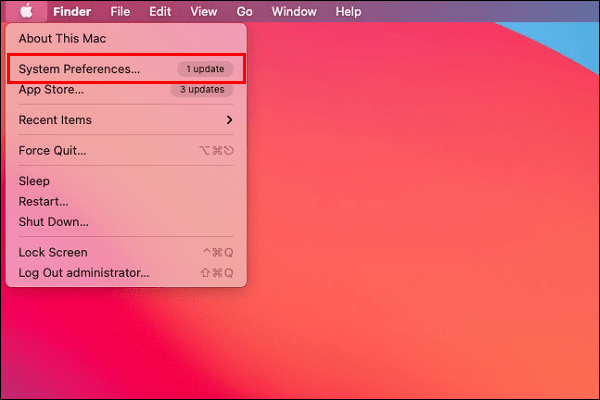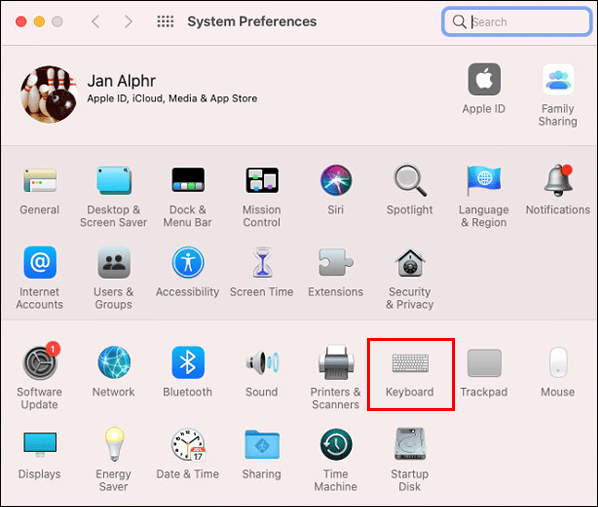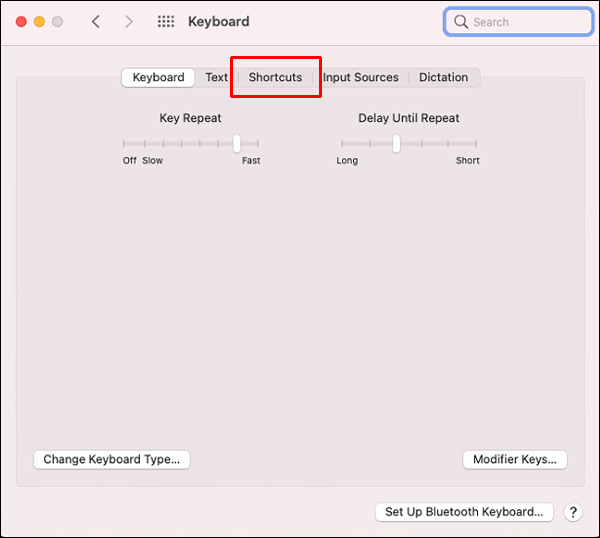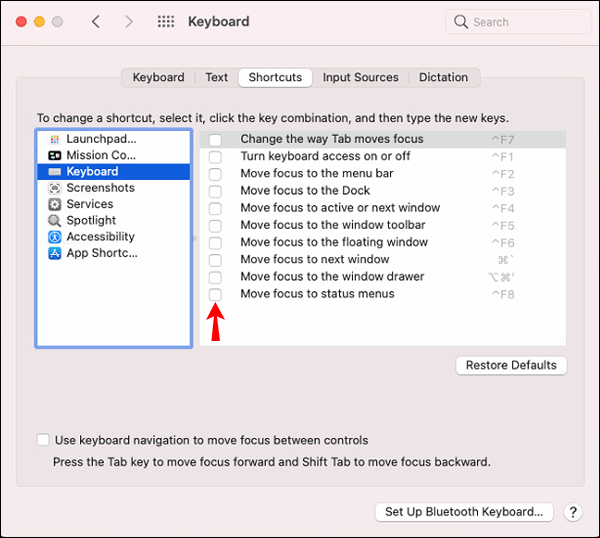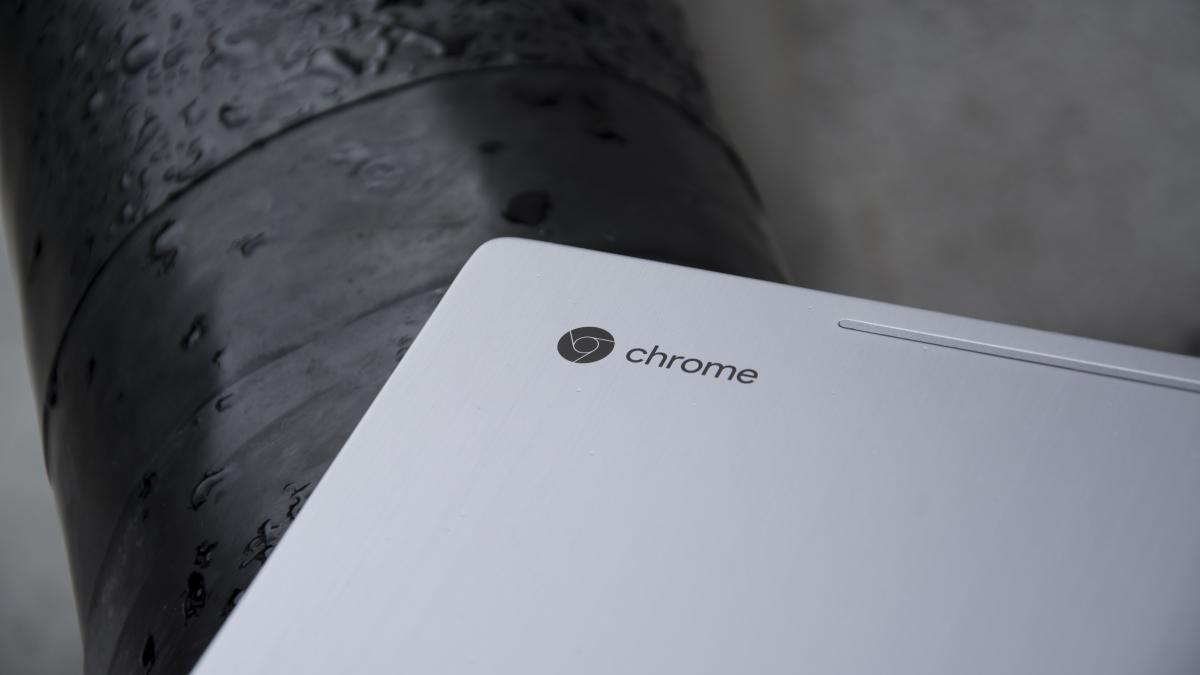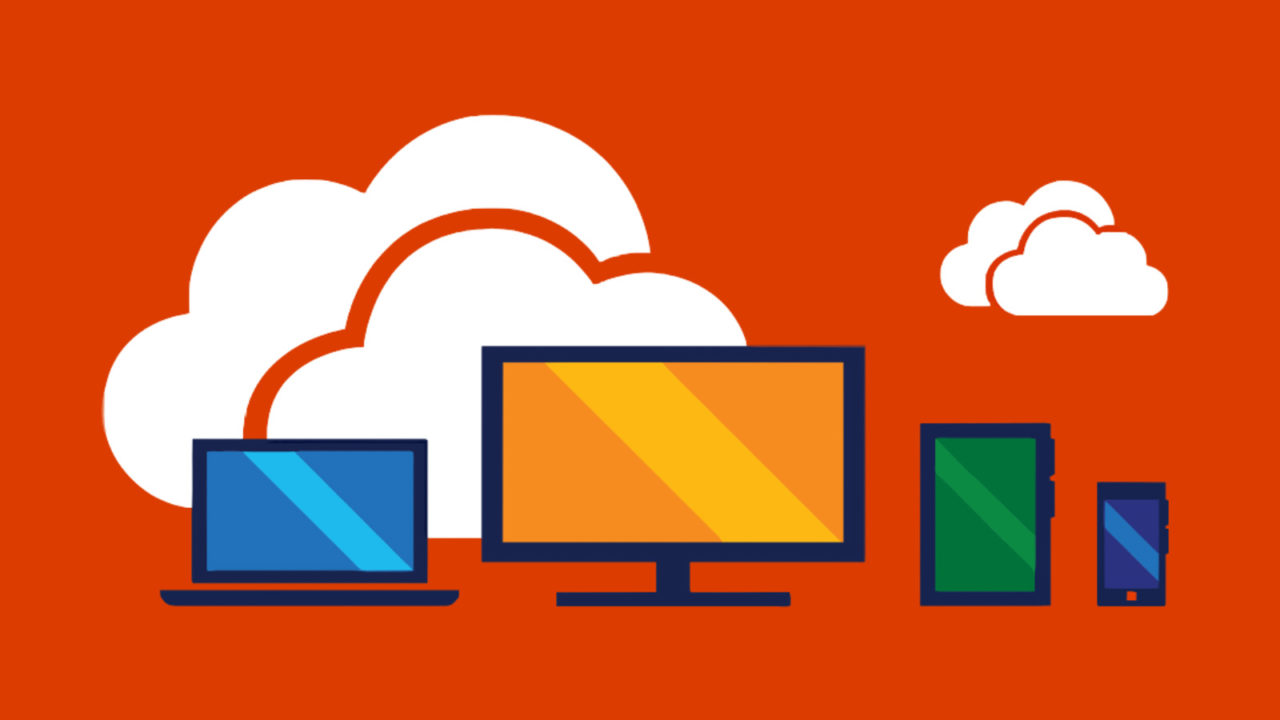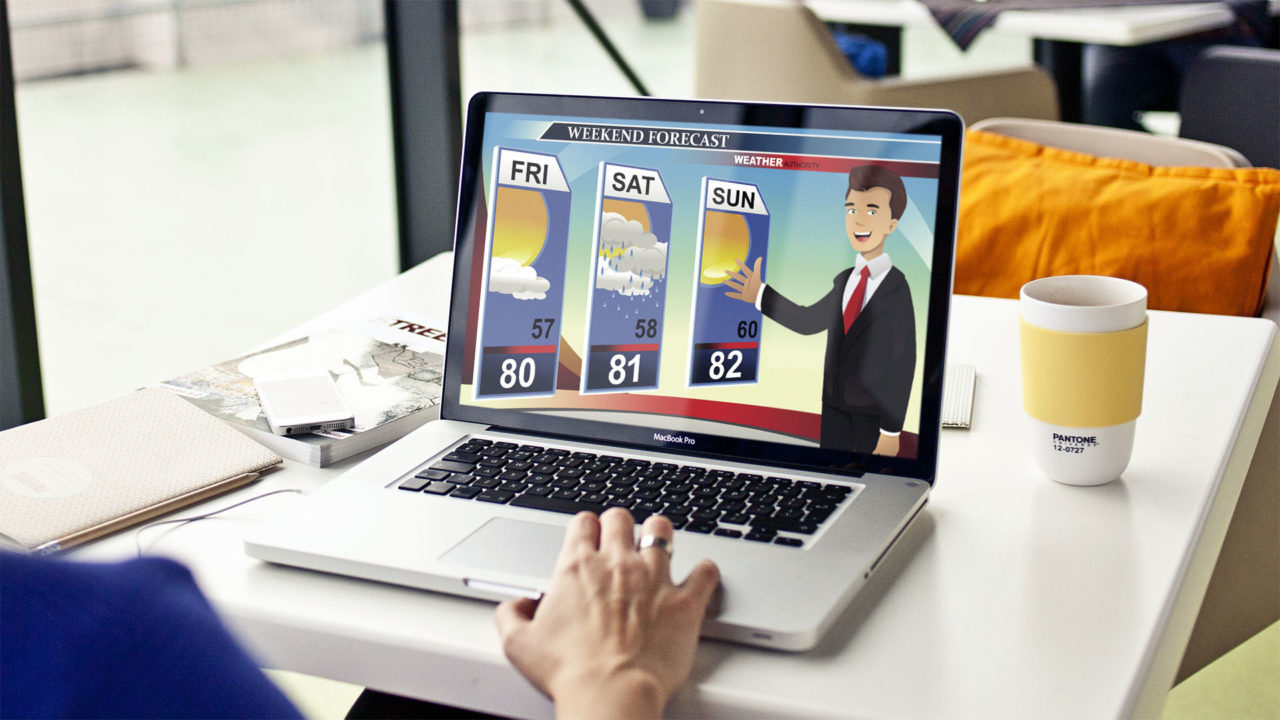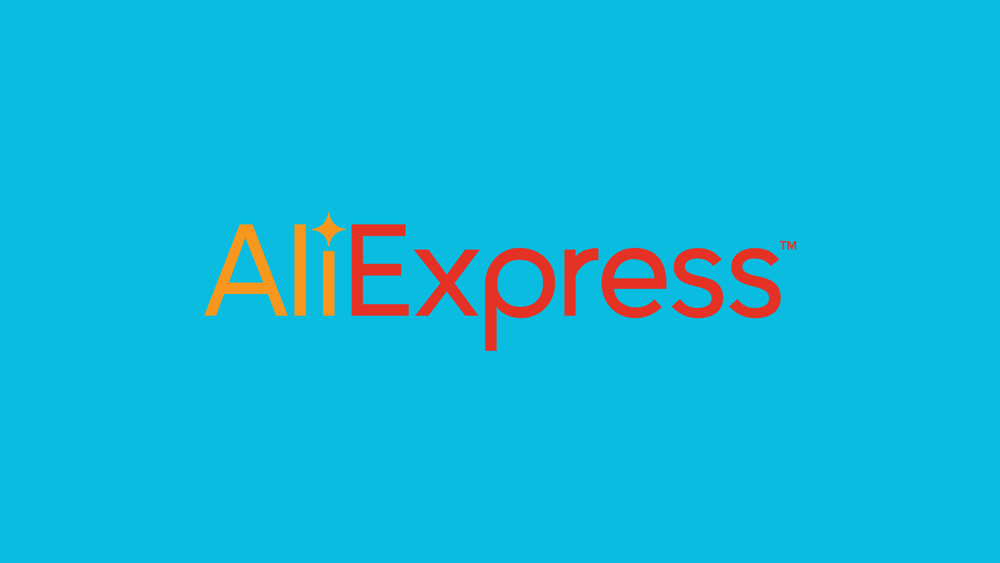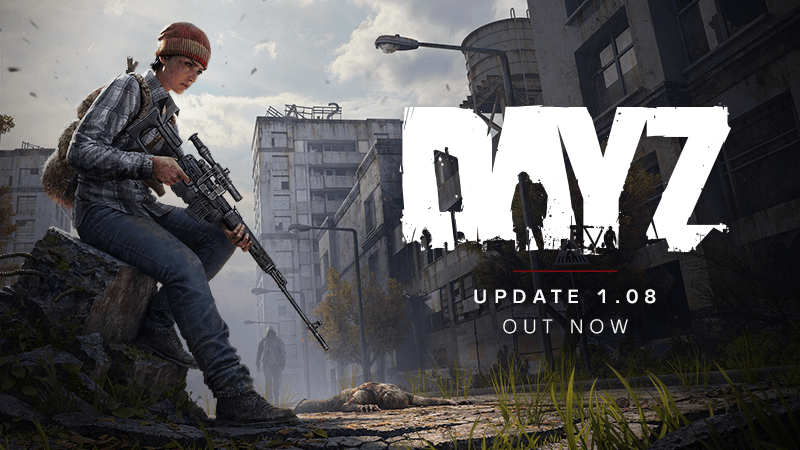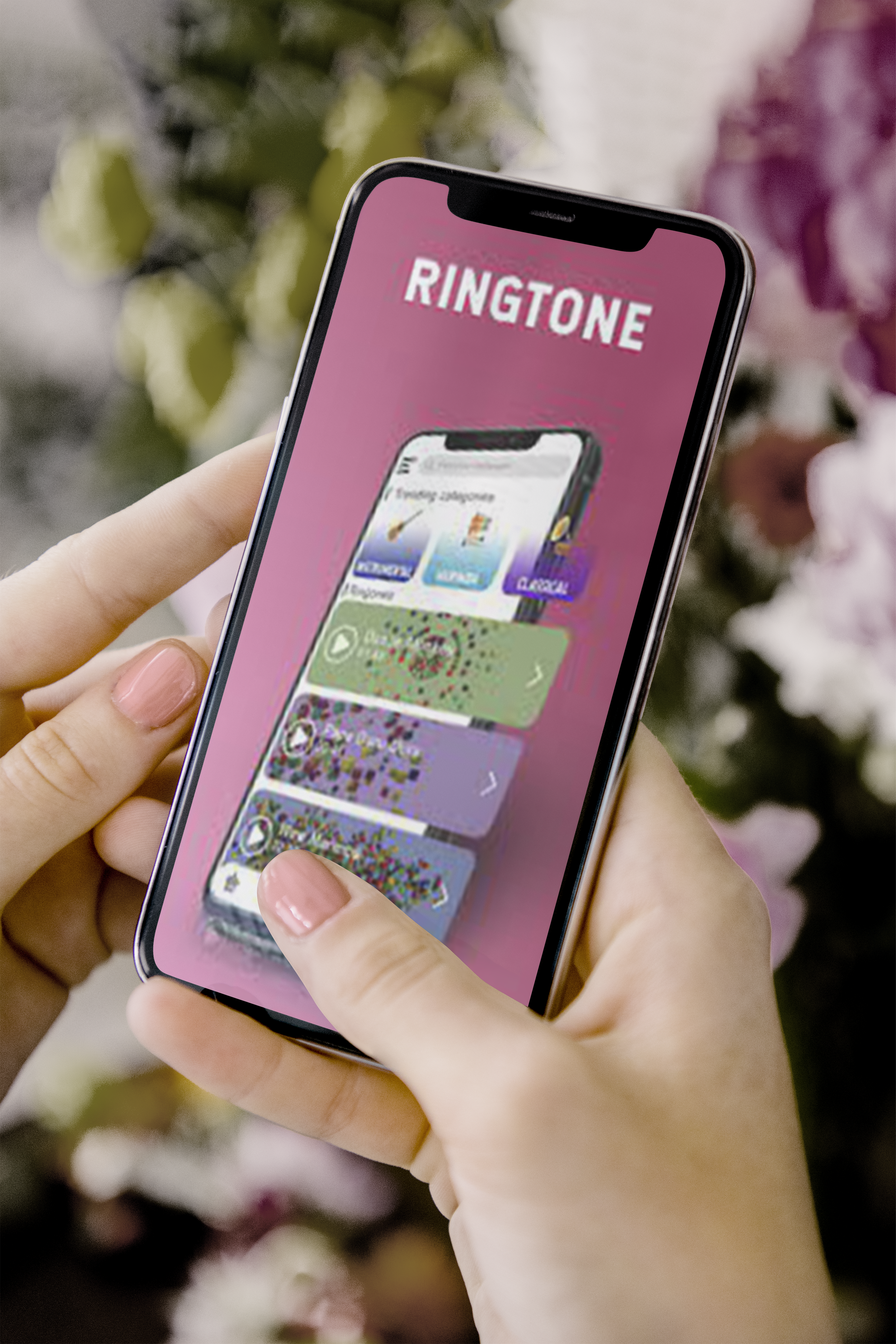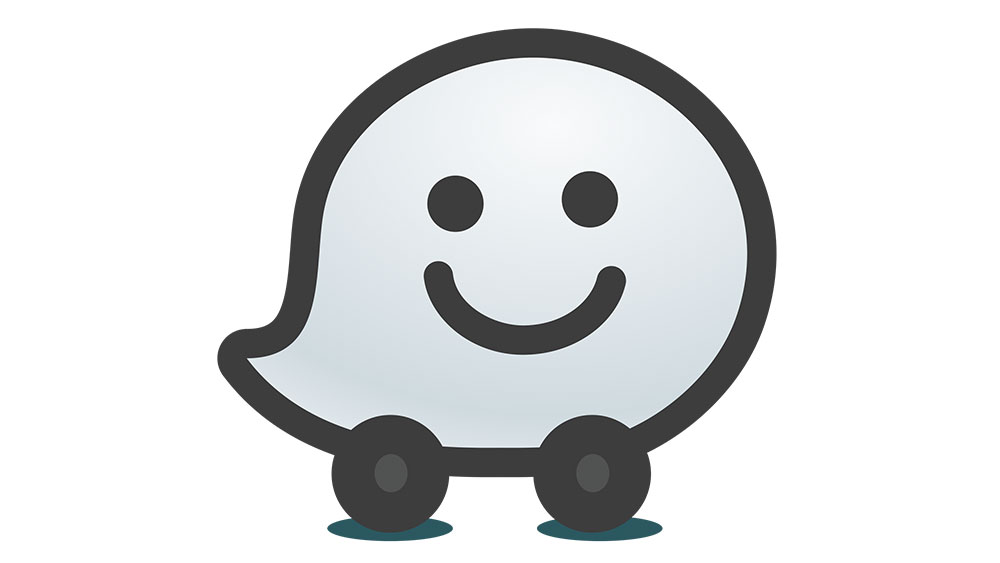Bilgisayar klavye kısayolları, iş akışını hızlandırmaya ve daha verimli zaman yönetimine olanak sağlamasına rağmen, bazen sizi yavaşlatabilir. Bu genellikle, uygulamaya özel kısayollarla çakışmaları veya tercih ettiğiniz klavye ergonomisine uymamaları durumunda gerçekleşir. İster Mac ister PC'de olun, klavyenizdeki geleneksel kısayolları nasıl devre dışı bırakacağınızı gösterelim.

Windows PC'de Klavye Kısayolları Nasıl Devre Dışı Bırakılır
Windows'ta klavye kısayollarını devre dışı bırakamayacağınız yaygın bir yanılgıdır. Gerçekte, bunları kapatmak yalnızca birkaç tıklama alır. Bu şekilde, tüm yapmak istediğiniz geri almak için Control+Z'ye (Ctrl + Z) basmakken Başlat menüsünü asla yanlışlıkla açmaz veya pencerenizi simge durumuna küçültmezsiniz.
Bu kısayolları birkaç şekilde devre dışı bırakabilirsiniz:
(a) Yerel Grup İlkesi Düzenleyicisi Aracılığıyla Windows Ayarlarını Değiştirme
Microsoft Yerel Grup İlkesi Düzenleyicisi, grup yöneticilerinin ilkeler belirlemesine ve bunları belirli bir ağdaki kullanıcılara zorlamasına olanak tanıyan bir yönetim aracıdır. Windows'un varsayılan ayarlarını geçersiz kılmalarına ve başlangıç uygulamaları, ağ güvenliği ve hatta geri dönüşüm kutusunun boyutu gibi şeylerde değişiklik yapmalarına olanak tanır.
En önemlisi, Windows'ta tüm klavye kısayollarını devre dışı bırakmak için Yerel Grup İlkesi Düzenleyicisini kullanabilirsiniz. Bunu nasıl yapacağınız aşağıda açıklanmıştır:
- Sol alt köşedeki “Ara” simgesine tıklayın.
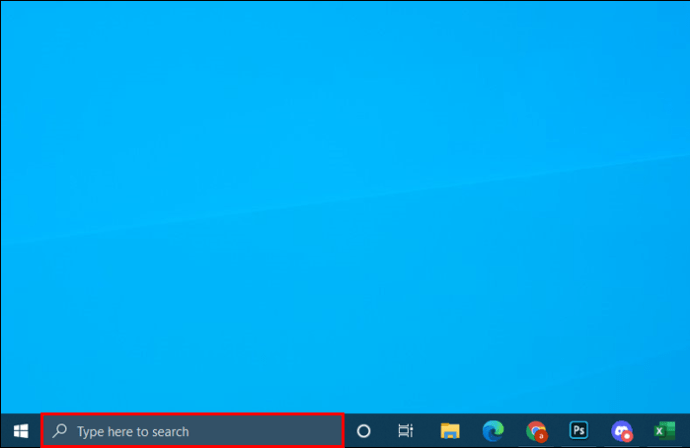
- "Grup politikasını düzenle" yazın ve Enter'a basın. Bu, Yerel Grup İlkesi Düzenleyicisi penceresini açmalıdır.
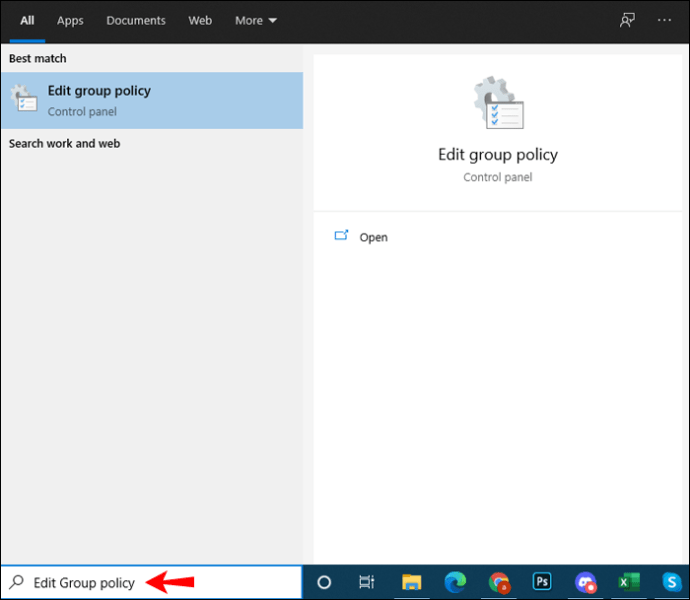
- “Kullanıcı Yapılandırması”na tıklayın ve ardından “Yönetim Şablonları”nı seçin.
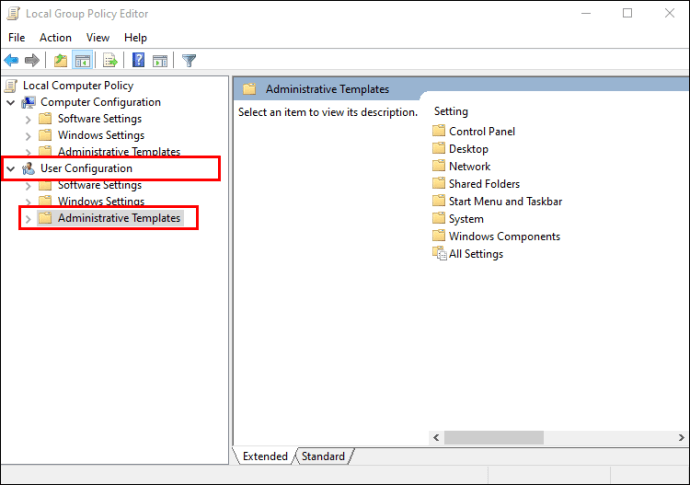
- “Yönetim Şablonları” alt menüsünden “Windows Bileşenleri”ni seçin.
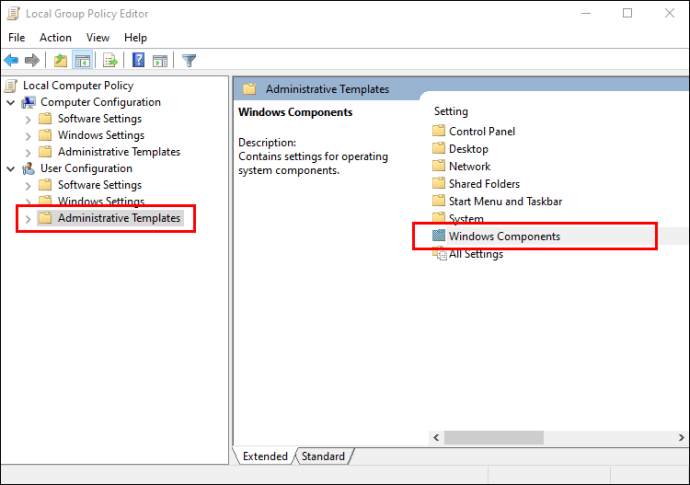
- “Dosya Gezgini” ni tıklayın.
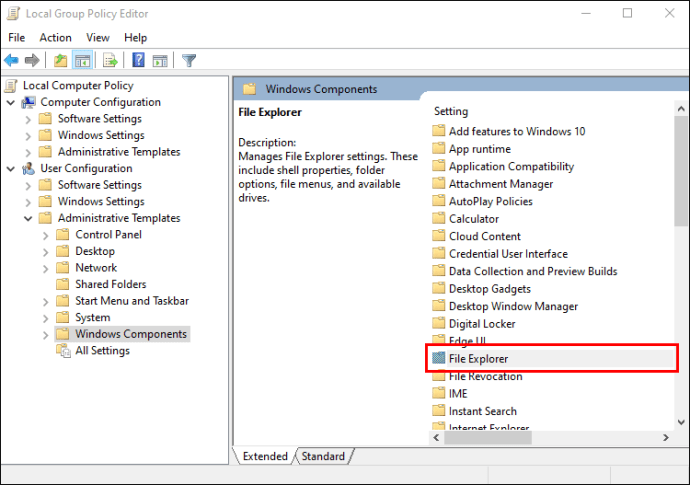
- Sağdaki bölmede “Windows Anahtar Kısayol Tuşlarını Kapat” seçeneğine çift tıklayın. Bu, klavye kısayollarını kapatabileceğiniz bir açılır pencere açmalıdır.
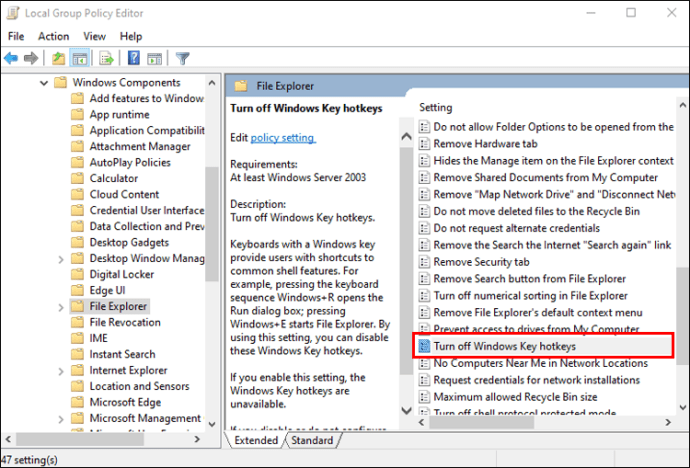
- “Etkin”e tıklayın, “Uygula”yı seçin ve ardından yeni ayarlarınızı kaydetmek için “Tamam”a tıklayın.
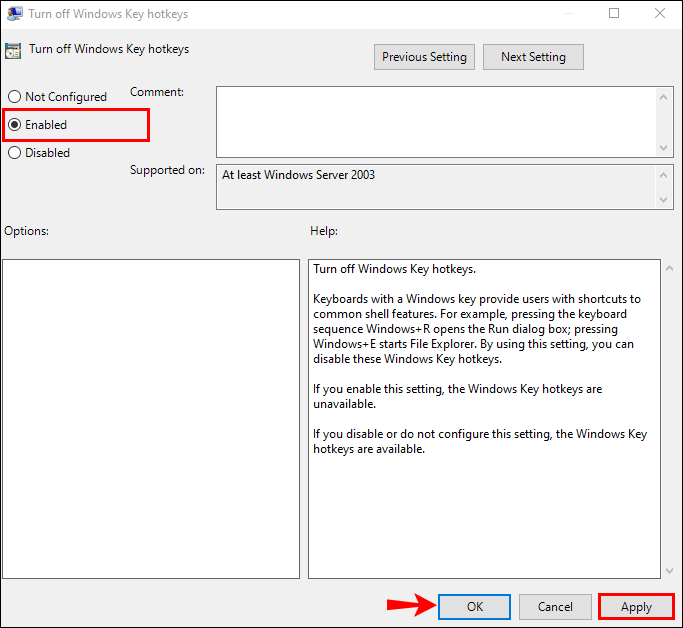
- Grup İlkesi Düzenleyicisi penceresini kapatın ve değişiklikleri gerçekleştirmek için Windows'u yeniden başlatın.
Pencereleri yeniden başlattıktan sonra, tüm Windows kısayol tuşları artık kullanılamayacak.
Bu yöntem, bir şirket veya grup ortamındaki büyük bilgisayar ağları için tasarlanmış olsa da, tek kullanıcılı masaüstleri için de mükemmel şekilde çalışır. Yukarıdaki adımları izleyerek ve “Devre Dışı” veya “Yapılandırılmadı”yı seçerek değişiklikleri tersine çevirebilir ve kısayolları etkinleştirebilirsiniz.
Bununla birlikte, Yerel Grup İlkesi'nin düzenlenmesi, azami dikkatle gerçekleştirilmesi gereken yüksek riskli bir uygulamadır. Yanlış yapılandırılırsa, Yerel Grup İlkesi Düzenleyicisi, Windows kullanırken istenmeyen sonuçlara yol açabilecek kalıcı değişikliklere neden olabilir. Örneğin, ağ hatalarına veya Dosya Gezgini'nin kullanılamamasına neden olabilir.
(b) Kayıt Defteri Düzenleyicisini Kullanma
Kayıt defterini değiştirerek klavye kısayollarını da devre dışı bırakabilirsiniz. İşte nasıl:
- Windows+R tuşlarına basarak Çalıştır kutusunu başlatın.
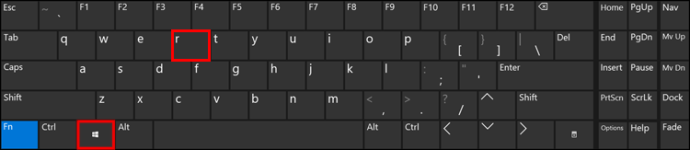
- Metin alanına "regedit" yazın ve enter tuşuna basın. Bu, sisteminizin Kayıt Defteri Düzenleyicisini açacaktır.
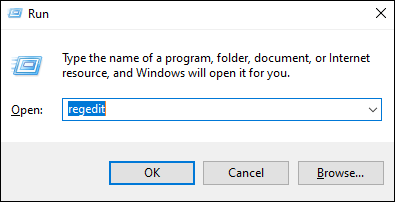
- Sol bölmede aşağıdaki anahtarı bulun:
HKEY_CURRENT_USERSoftwareMicrosoftWindowsCurrentVersionPoliciesExplorer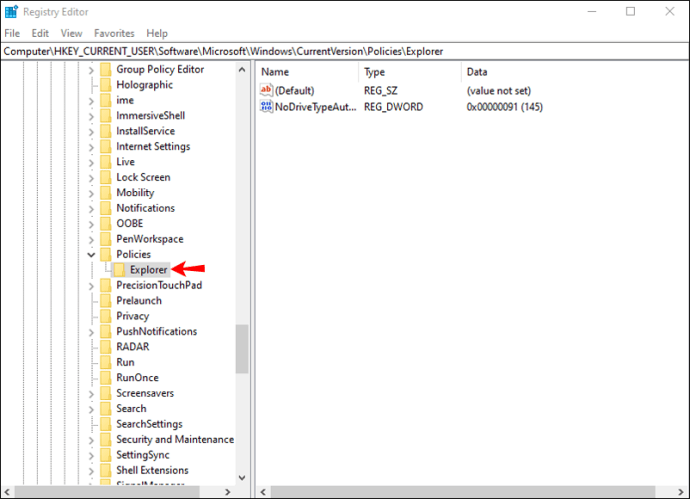
- Sağ bölmedeki boş alana sağ tıklayın ve ardından “Yeni” ye tıklayın.
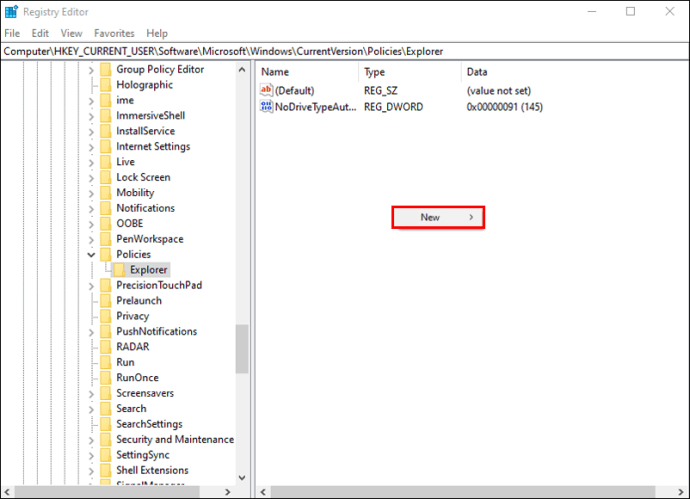
- Açılır menüden “DWORD NoWinKeys”i seçin.
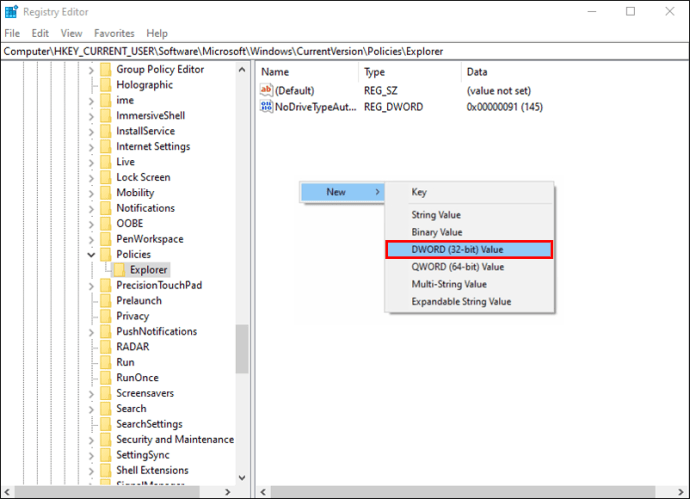
- Girişi yeniden adlandırın. Windows yeni giriş için otomatik olarak bir ad önerecek olsa da, girişin ne olduğu hakkında ipucu veren bir adla gitmelisiniz. Örneğin, "NoKeyShorts" veya "NoWinKeys" ile gidebilirsiniz. Bu, daha sonra yapılan değişiklikleri geri almak istediğinizde yardımcı olabilir.
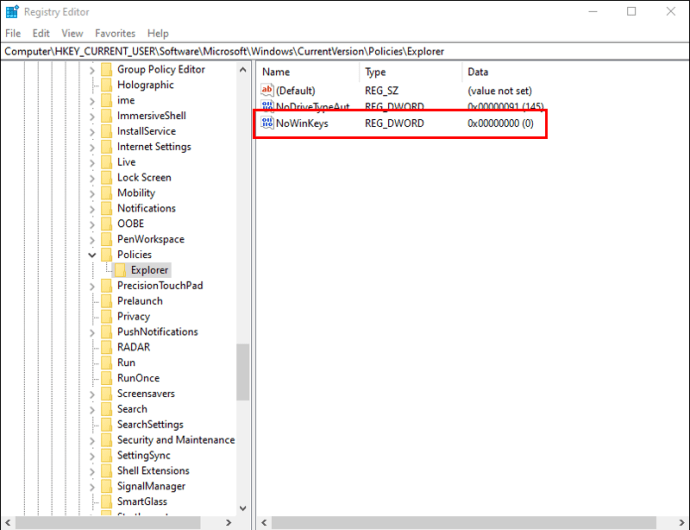
- Yeni oluşturulan girişin değerini 1 olarak ayarlayın.
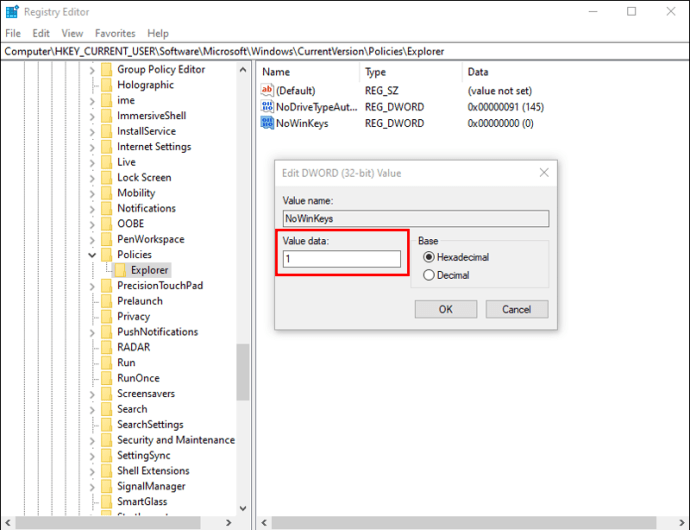
- Kayıt Defteri Düzenleyicisi penceresini kapatın ve ardından sisteminizi yeniden başlatın.
Yeniden başlattıktan sonra, tüm Windows klavye kısayolları kapatılmış olacaktır. Onaylamak için bir veya iki tane çalıştırmayı deneyebilirsiniz.
Ancak, kayıt defterini değiştirirken her zaman dikkatli olmalısınız. Esasen, Windows'un üzerinde çalıştığı motordur, bu nedenle bir şeyler ters giderse, kendinizi bilgisayarınızın başlamadığı bir durumda bulabilirsiniz.
Mac'te Klavye Kısayolları Nasıl Devre Dışı Bırakılır
Her Mac kullanıcısının en kötü kabusu, yanlış klavye kısayollarını kullanmak ve yanlışlıkla bir dosyayı silmek, önemli bir toplantıdan notlarını kaybetmek veya aynı derecede sinir bozucu bir şeydir.
Çok sayıda MacOS uygulaması, geleneksel MacOS kısayollarıyla çakışabilecek ve kafa karışıklığı yaratabilecek kendi kısayollarıyla birlikte gelir.
Ancak Windows'ta olduğu gibi Mac, ihtiyacınız olmayan herhangi bir klavye kısayolunu devre dışı bırakmanıza izin verir. MacOS, tüm kısayolları bir kerede devre dışı bırakmak için tasarlanmış bir "battaniye" değişikliği yapmanıza izin vermek yerine, bunları birer birer kapatmanıza izin verir. Bu, size sorun çıkaran kısayollardan kurtulmanıza ve iş akışınızı hızlandırmak için geri kalanını korumanıza izin verebilir.
Bunun nasıl çalıştığını görelim:
- Ekranınızın sol üst köşesindeki Apple logonuzu tıklayarak “Sistem Tercihleri”ni açın.
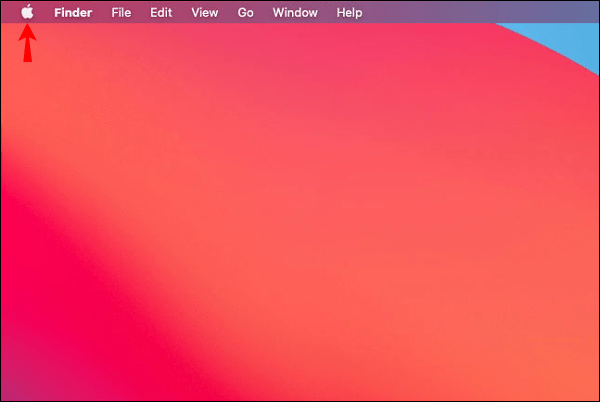
- “Sistem Tercihleri”ni seçin.
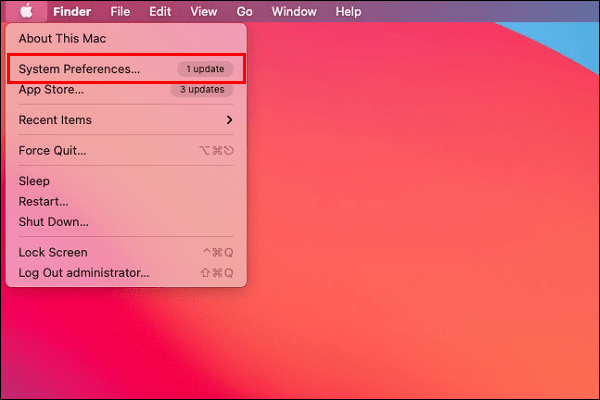
- Ekranınızın sol tarafındaki listeden “Klavye”yi seçin.
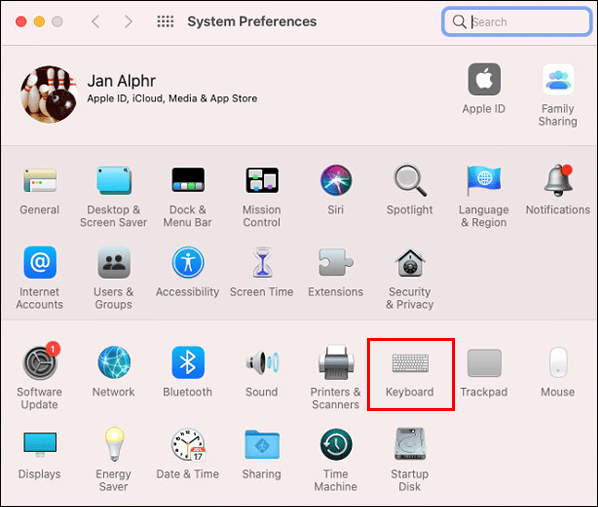
- Pencerenin üst kısmındaki ayarlar listesinde "Kısayollar" üzerine tıklayın.
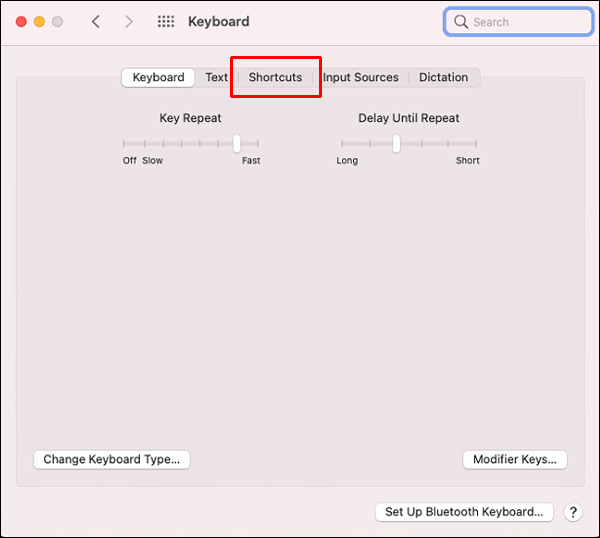
- "Kısayollar"a girdikten sonra, devre dışı bırakmak için her kısayolun yanındaki kutunun işaretini kaldırın.
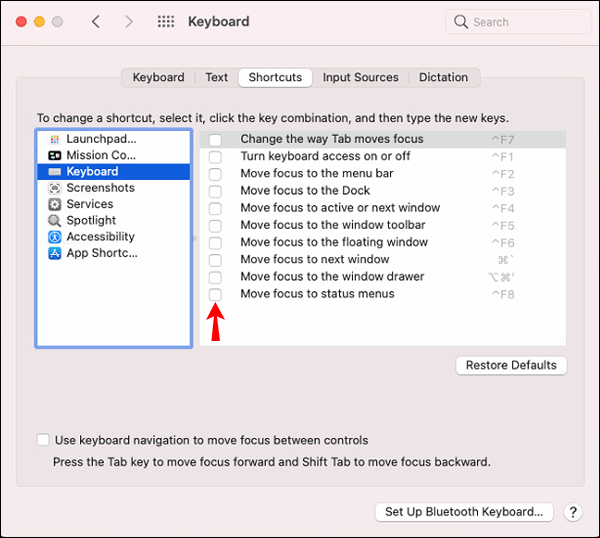
Sinir bozucu Kısayolların Sizi Yavaşlatmasına İzin Vermeyin
Windows veya Mac'te size sorun çıkaran kısayollar var mı? Bu makalede tartışılan yöntemlerden herhangi birini kullanarak bunları devre dışı bırakmayı denediniz mi? Bunu bilmek isteriz.
Deneyiminizi aşağıdaki yorumlar bölümünde paylaşabilirsiniz.